Maison >Problème commun >Pourquoi ne puis-je pas installer de jeux téléchargés depuis l'App Store Win10 ?
Pourquoi ne puis-je pas installer de jeux téléchargés depuis l'App Store Win10 ?
- 王林avant
- 2023-07-09 18:53:151082parcourir
De nombreux utilisateurs choisissent de télécharger les applications ou les jeux qu'ils souhaitent depuis la boutique d'applications intégrée au système, mais des problèmes surviennent inévitablement pendant le processus de candidature. Par exemple, les jeux téléchargés depuis la boutique d'applications ne peuvent pas être installés. Jetons un coup d'œil à la solution avec l'éditeur ci-dessous.
Pourquoi les jeux téléchargés depuis l'App Store Win10 ne peuvent-ils pas être installés ?
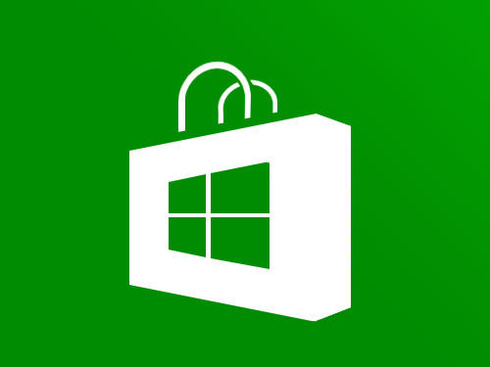
1. Connectez-vous à nouveau à la boutique Win10
1. Après avoir ouvert la boutique, cliquez sur l'image de votre avatar.
2. Cliquez sur le nom de votre compte pour accéder à la page du compte.
3. Cliquez sur le nom de votre compte, puis cliquez sur « Annuler le compte ».
4. Cliquez à nouveau sur l'icône de l'avatar, puis cliquez sur "Connexion".
5. Cliquez sur votre compte (généralement le premier) pour vous connecter.
Ensuite, si vous essayez de télécharger l'application, le problème sera probablement résolu. Si cela échoue, essayez la méthode suivante.
2. Réinitialiser le cache du magasin Windows 10
1. Tapez wsreset dans la barre de recherche Cortana, puis sélectionnez le premier élément.
2. La commande de réinitialisation démarrera automatiquement et ouvrira la boutique Win10.
Essayez à nouveau le téléchargement gratuit à ce moment-là, le problème est peut-être résolu. Si cela ne fonctionne toujours pas, vous pouvez essayer la troisième méthode.
3. Utilisez « Dépannage »
1. Tapez « Dépannage » dans la barre de recherche Cortana et sélectionnez le premier élément.
2. Cliquez sur « Utiliser Windows Update pour résoudre les problèmes » ci-dessous.
3. Cliquez sur « Suivant » lorsque vous y êtes invité. Si des autorisations sont requises au milieu, cliquez sur « Essayer le dépannage en tant qu'administrateur ».
4. Win10 recherchera lui-même le problème et tentera de le résoudre. Après le traitement, les résultats correspondants seront obtenus.
Que vous ayez affaire à des problèmes de magasin ou à d'autres problèmes, cette méthode est très polyvalente et il est recommandé de l'essayer. Si ces méthodes sont difficiles à résoudre, vous pouvez essayer la « méthode ultime » finale.
4. Réinitialiser la mise à niveau Win10
1. Tapez « services » dans la barre de recherche Cortana et sélectionnez le premier.
2. Recherchez le service Windows Update et mettez-y fin (cliquez avec le bouton droit sur le nom du service et sélectionnez « Arrêter » ; ou cliquez sur « Arrêter ce service » à gauche).
3. Ensuite, allez dans C: Windows, recherchez le nom du dossier SoftwareDistribution et renommez-le en SoftwareDistribution.old (changez simplement le nom, pas besoin de le changer)
4. Redémarrez le service Windows Update.
Ouvrez à nouveau l'application du magasin à ce moment-là et le problème devrait être résolu. Cependant, cette méthode est un « agent puissant » et les trois premières méthodes sont très sûres à utiliser quelle que soit la durée d'utilisation.
Ce qui précède est le contenu détaillé de. pour plus d'informations, suivez d'autres articles connexes sur le site Web de PHP en chinois!

